Kintone構築・伴走会社のペパコミ株式会社です。
どうも!kintone活用ちゃんねるのハルクです!
今日のkintone活用事例は

kintoneのリッチエディタを使った議事録の取り方を紹介~

今日は実際にペパコミスタッフも活用している
リッチエディターフィールドを使った議事録の取り方を紹介します。
過去にペパコミが実際に活用している案件進捗管理アプリでご紹介していますが、

ペパコミが日々お客様と打ち合わせする際には
「活動履歴」アプリへ入力します

「活動履歴」アプリは打ち合わせ内容の議事録を残すことが目的で、
過去に誰がいつどういう内容で打ち合わせをしたか?

を残す意味で非常に重要なアプリとなります。
そんな活動履歴アプリを入力する上で注意することは
人によって議事録の精度や形が大きく異ならないこと

議事録の取り方が人によってバラバラだと

認識の共有化ができないし、話の聞き方も変わってくるので会社として本当に必要な共有情報を聞き出せなくなってしまいます
そのためペパコミでは議事録の取り方は統一しています
今回はkintoneのリッチエディタフィールドを使うことで
誰でも簡単に「議事録を構造的に書き出すこと」

が出来るので、その書き方をご紹介します
それでは宣伝を挟んでからデモ画面でご説明します。このチャンネルは、kintoneの構築・運用コンサル会社であるペパコミが運営しております。

kintoneを活用した事例や基本操作から応用操作までkintoneに関する情報を幅広く発信しておりますので
是非チャンネル登録をお待ちしています♪
早速デモ画面にいってみましょ!
こちらが↓kintone リッチエディタですね。
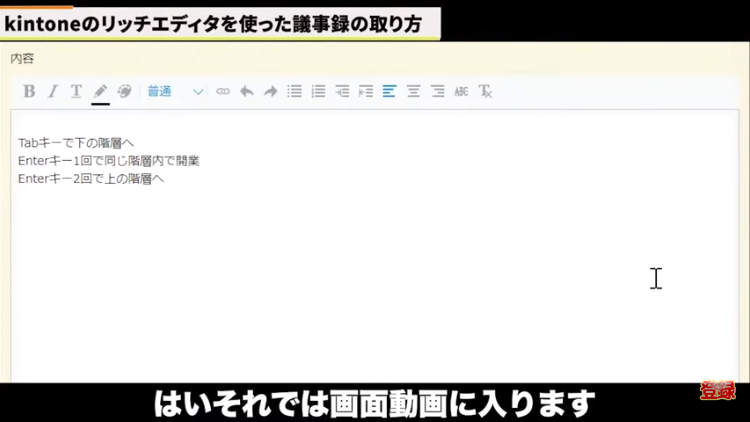
Kintoneのフィールドのリッチエディタフィールドです。
リッチエディタって何か?といいますと、
・文字列複数行の
・さらに文字のいろんな装飾などができるようになっている
フィールドです。具体的には、
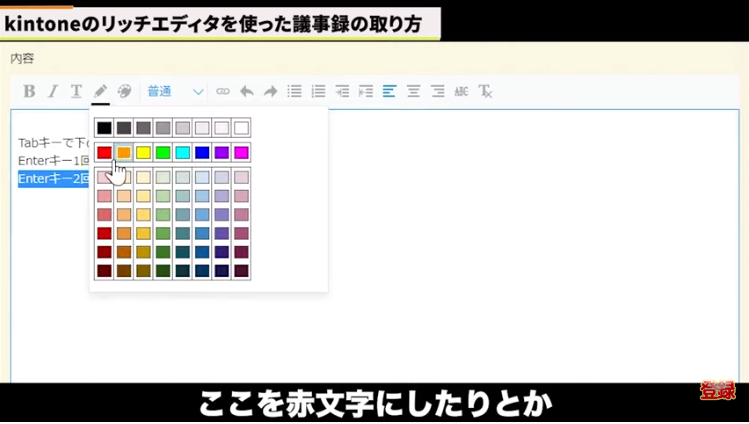
文字の色を変えたり
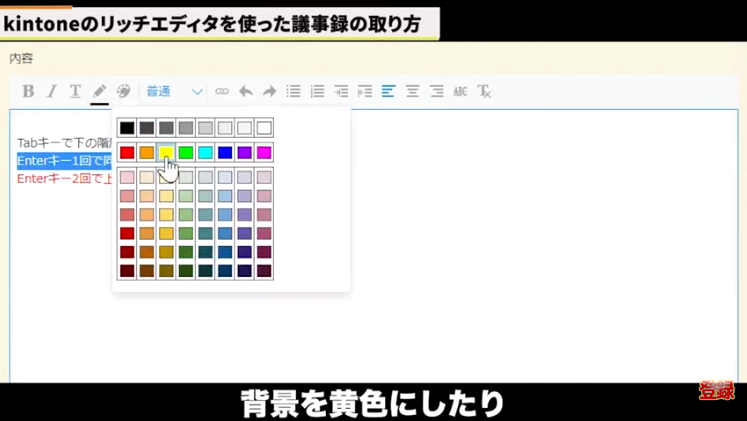
文字の背景の色を変えたり
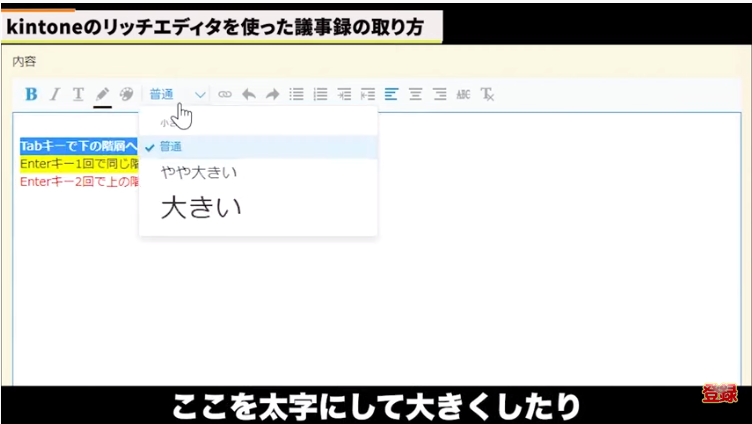
文字の大きさを変えたりすることができる、
Wordみたいな機能が持てるフィールドですね。
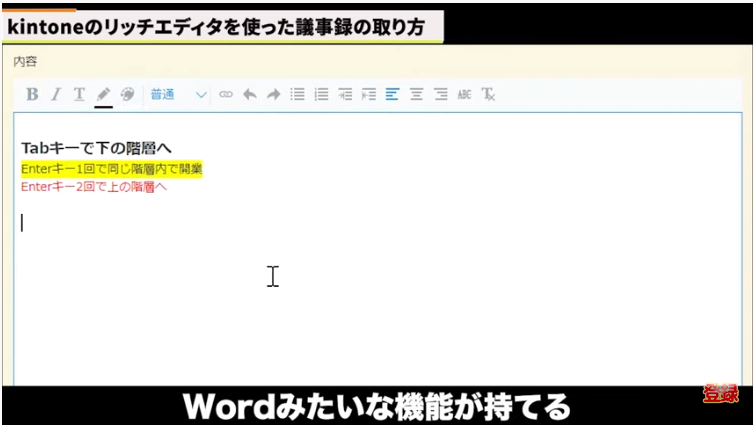
ペパコミは、このリッチエディタフィールドを
活動履歴アプリに放り込んで、ここに議事録を書いてもらっています。
このリッチエディタの機能で、ここに「番号なしリスト」っていうボタンがあるんですね↓
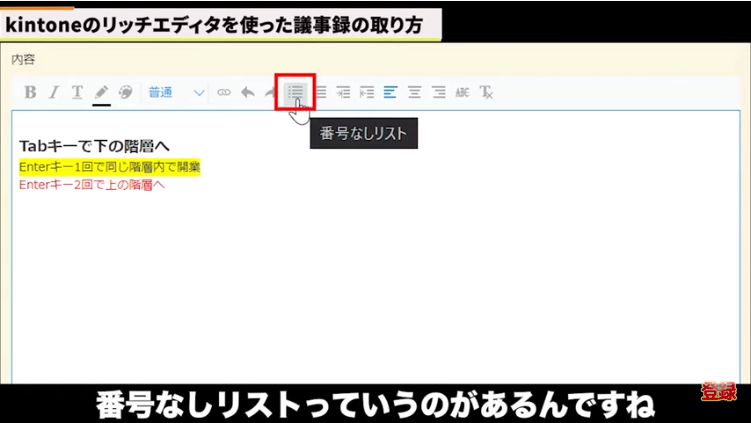
これを一回ポチッと押すと「・」ができる
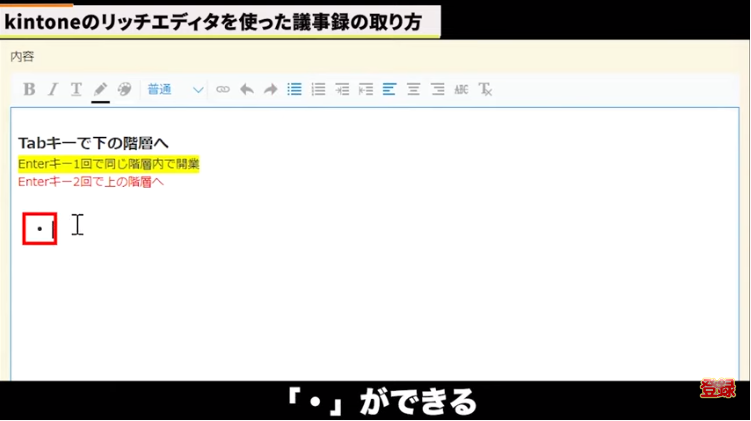
ここで、Enterを一回押すと同じ階層で改行できます。
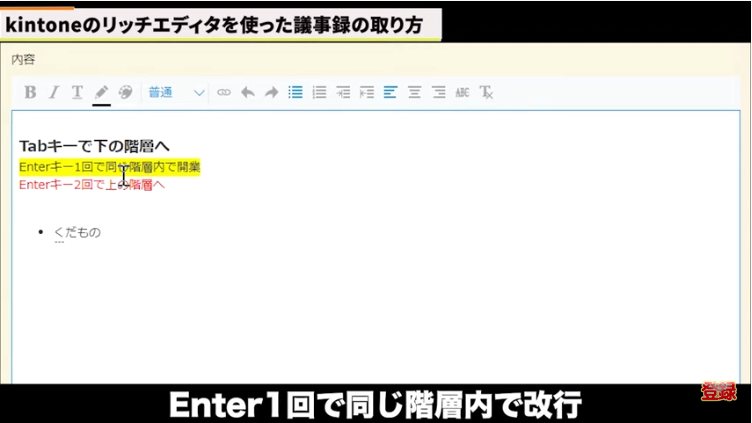
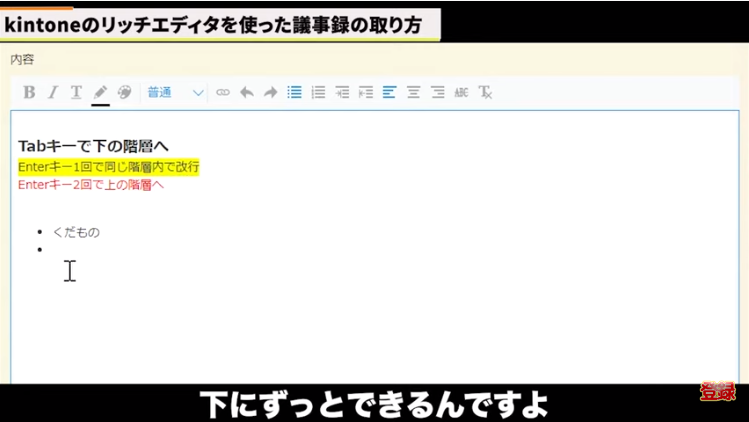
Tabキーで下の階層に改行できます。↓
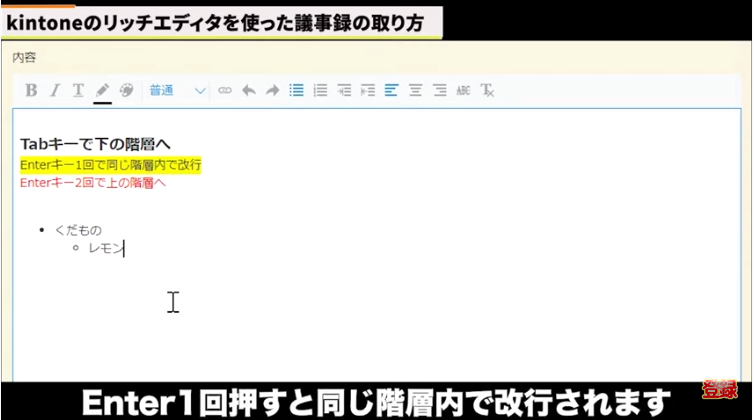
さらに、Enterを一回押すと同じ階層で改行されます。
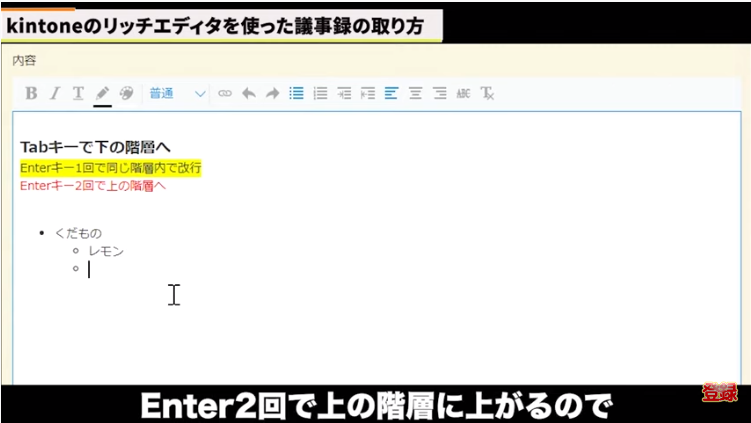
Enterを2回押すと上の階層に上がります。
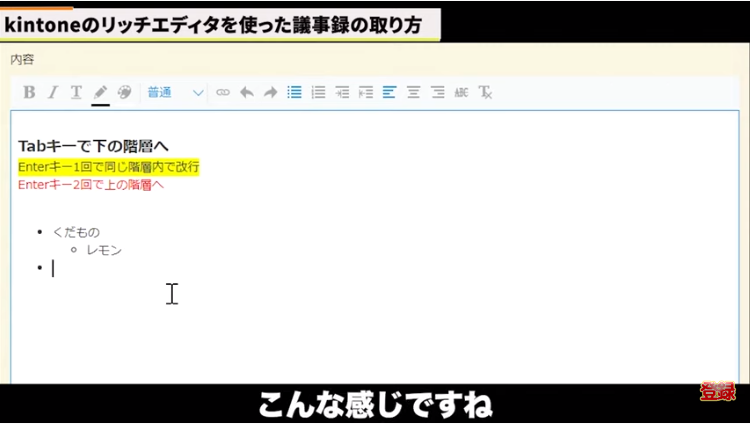
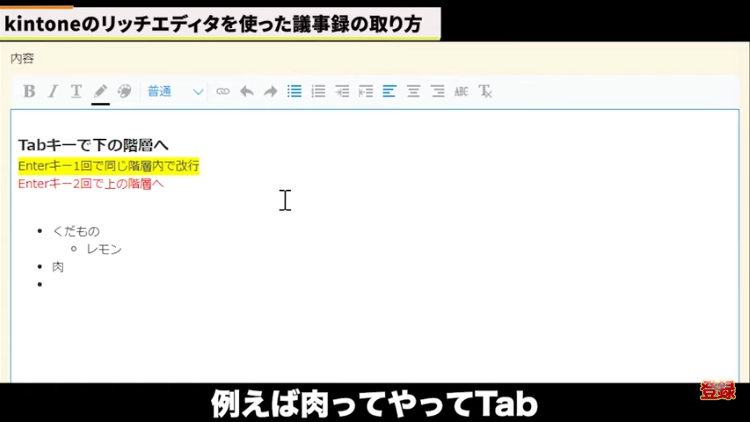
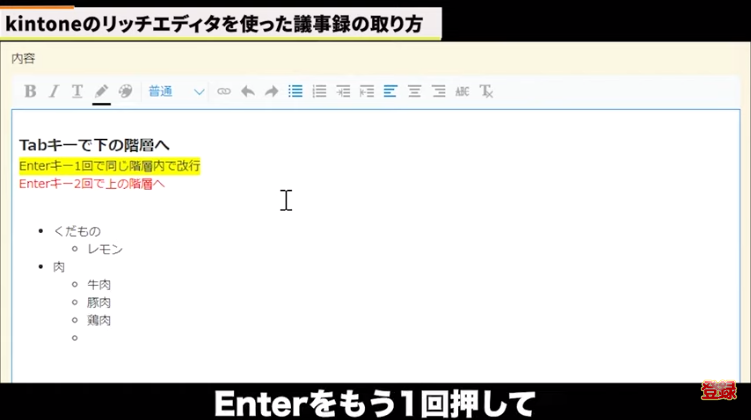
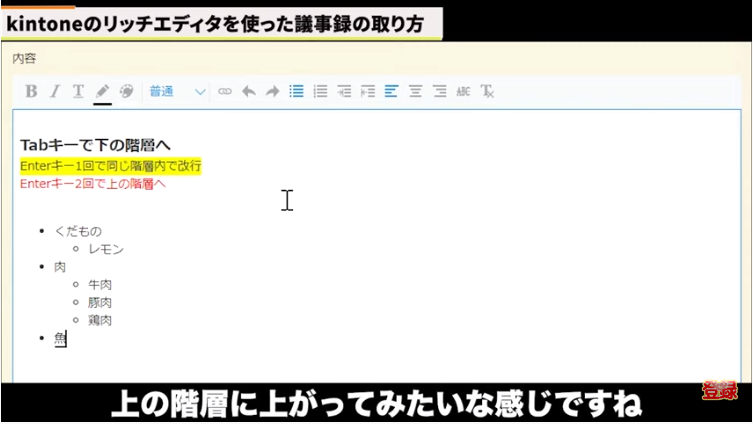
例えば
・果物 →Tab →レモン →Enter 2回
・肉 →Tab →牛肉 →Enter 1回 →豚肉 →Enter2回
・魚 →Tab →アジ
といった感じです。
これは、構造的に議事録を書くときにすごく適しているので
この3つの機能を覚えてもらうと、簡単に、構造的に分けて
議事録が書けますのでぜひ試してください。
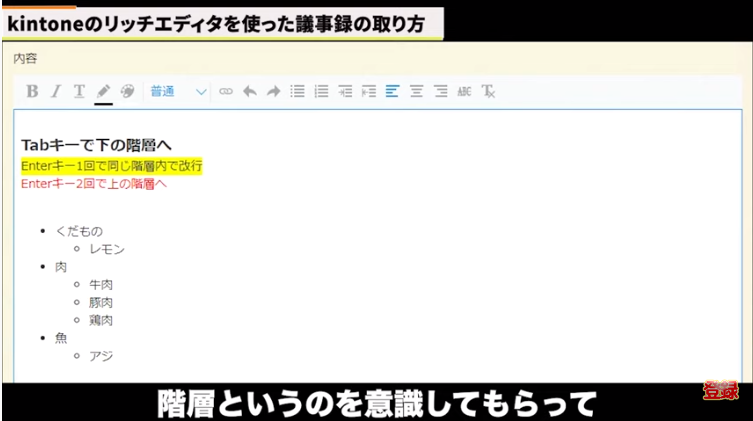
ペパコミの場合は、
やっぱり必ず階層というものを意識してもらって、
こんな感じて、「果物の話をしているのならレモンだよね」
「肉の話をしているのなら牛肉・豚肉・鶏肉だよね」
といったように「なんの話についての詳細の部分なのかが」
わかるわけで。
お客様のシステムを構築する側なので、僕らは特に
Kintoneのヒアリングをして、
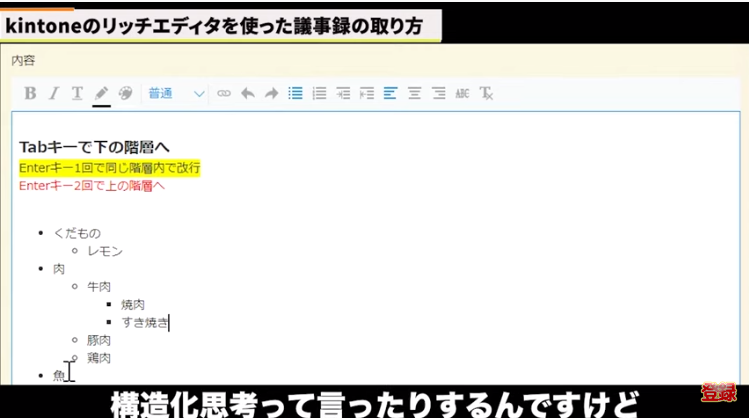
特にこういった構造化思考というのですが構造化で物事を
考えていくっていうのがものすごく大事なのですが、
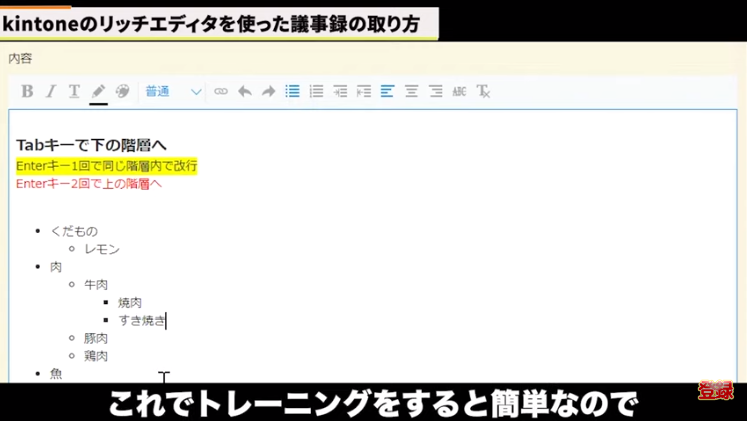
おそらく皆様の業務においても
こんな風に階層で物事を考える、残してあげるっていうことも、ものすごく大切なことだと思います。
いかがでしたか?
Kintoneで議事録を取るメリットは大きく3つ

①覚えてしまえば全員が定型的に議事録を残すことが出来る

②顧客マスタと連動しているので、全ての過去情報が構造的に議事録が残るので、振り返って見やすくなる

③議事録を取る側が構造的に物事を考えるクセをつけることができる

議事録の取り方まで教育する感覚ないかもしれませんが、

放置していたら絶対に全員がバラバラな議事録の取り方になってしまいます
それを後から見返すと本当に見づらくなってしまうので、
 議事録の取り方は統一することをオススメします!
議事録の取り方は統一することをオススメします!
実際にペパコミも最初は統一化していなかったのですが、
振り返ると議事録を取る人によって履歴レベルが大きく異なっていたことがあり、

これは問題だと思い議事録の取り方を統一化しました!
ということで以上になります!

これからもkintoneの役立つ情報を発信していきますのでチャンネル登録をお待ちしております!

本日もありがとうございました!また次回お会いしましょう~!
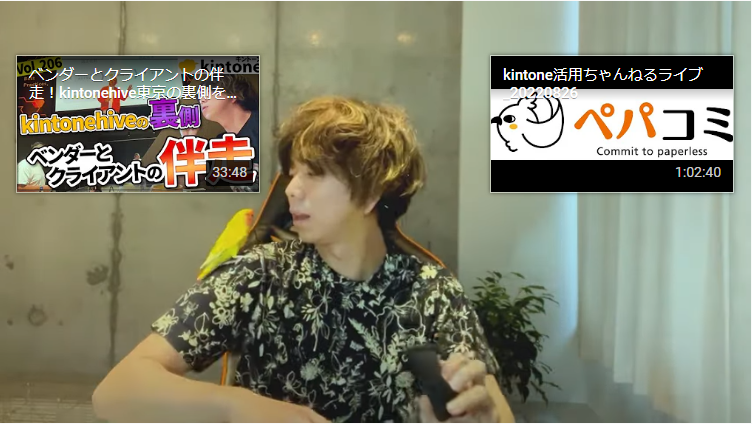

ばいば~い!











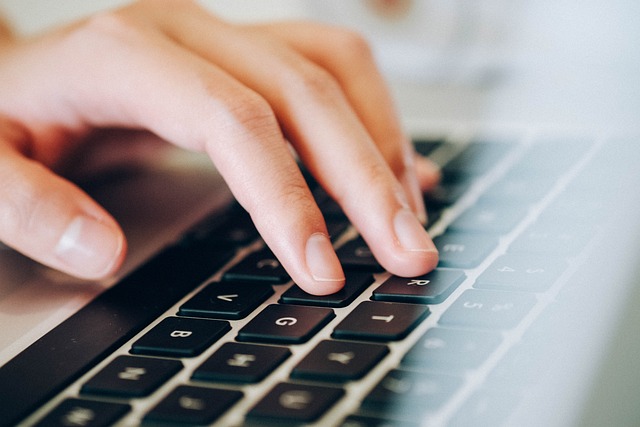
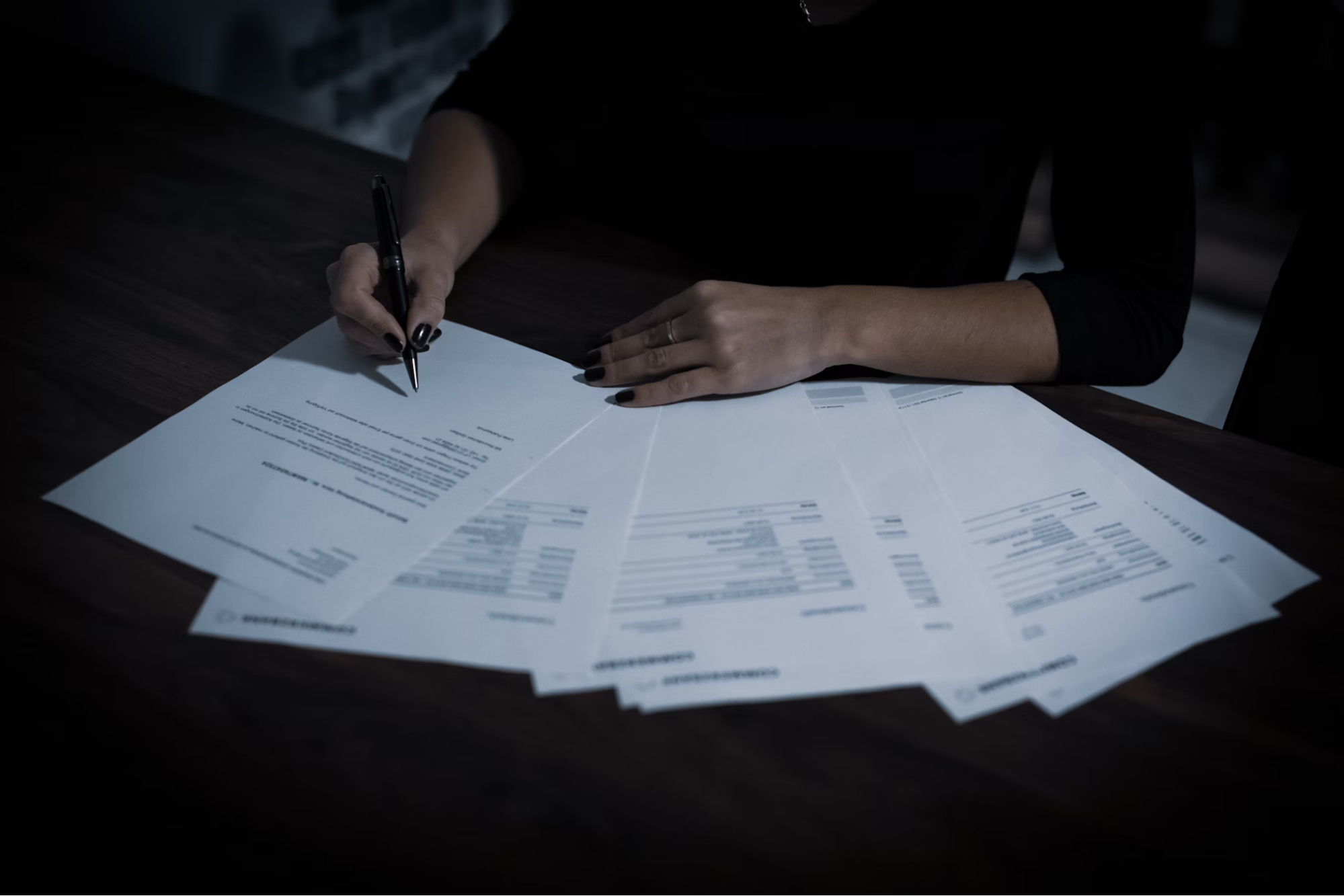


コメント